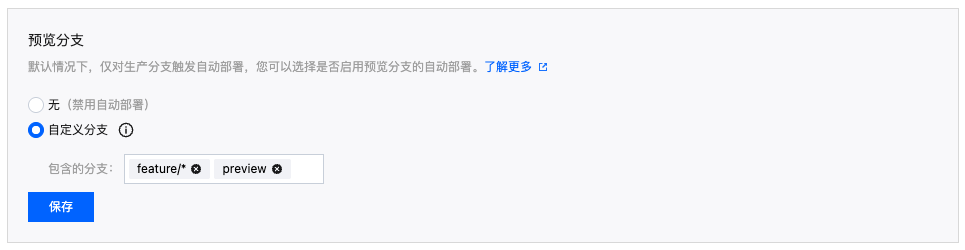项目管理
在 EdgeOne Pages 的开发环境中,项目管理是确保高效开发和顺利部署的关键环节。本章将详细介绍如何管理 Pages 项目,帮助您充分利用平台的功能。
说明:
Pages 上的项目代表您从单个 Git 仓库部署到平台的应用程序。每个项目可以有多个部署:一个生产部署和多个预览部署。
项目列表
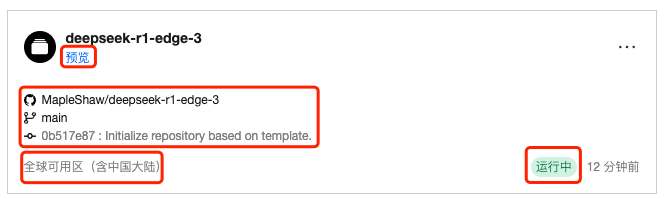
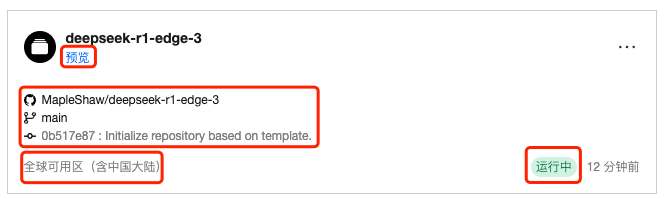
在项目列表中,您可以查看所有项目的概况。每个项目展示了以下信息:
预览按钮:点击可生成临时链接,方便您快速预览项目。
仓库信息:项目当前绑定的 Git 仓库、最新的部署分支及提交信息。
加速区域:项目所属的加速区域
项目状态:
运行中:项目正常运行。
部署中:项目正在进行首次部署。
已停用:项目因违反平台规定而被封禁。
已断联:项目因 Git 仓库被删除或解绑而无法关联。
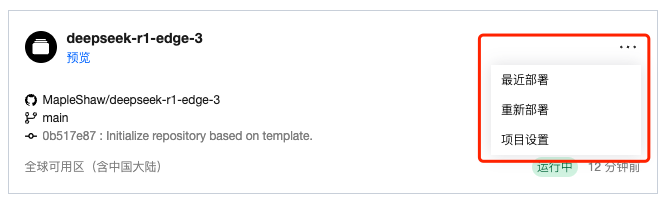
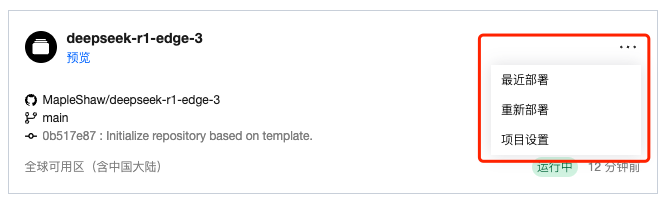
此外,您可以从项目列表快速访问最近的部署记录、进行重新部署或设置项目。
创建项目
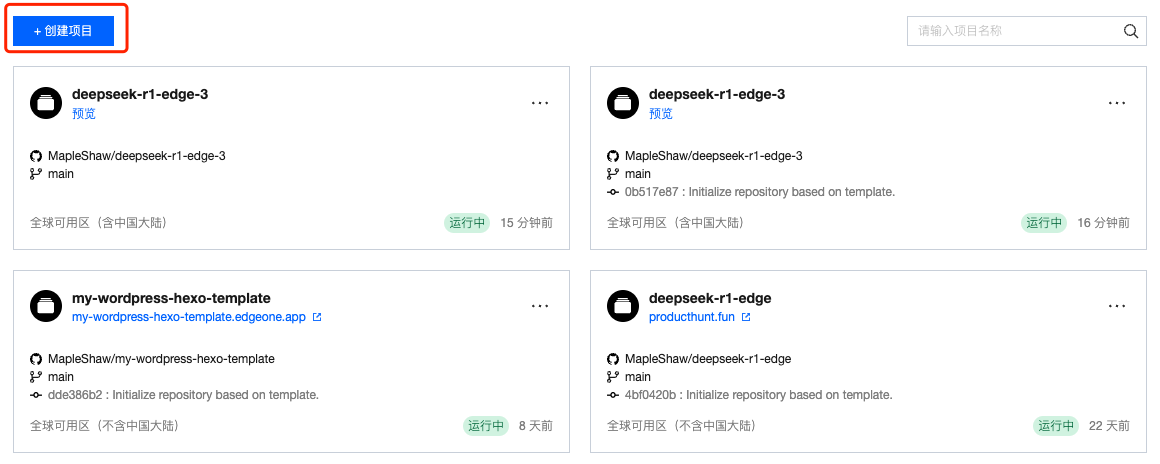
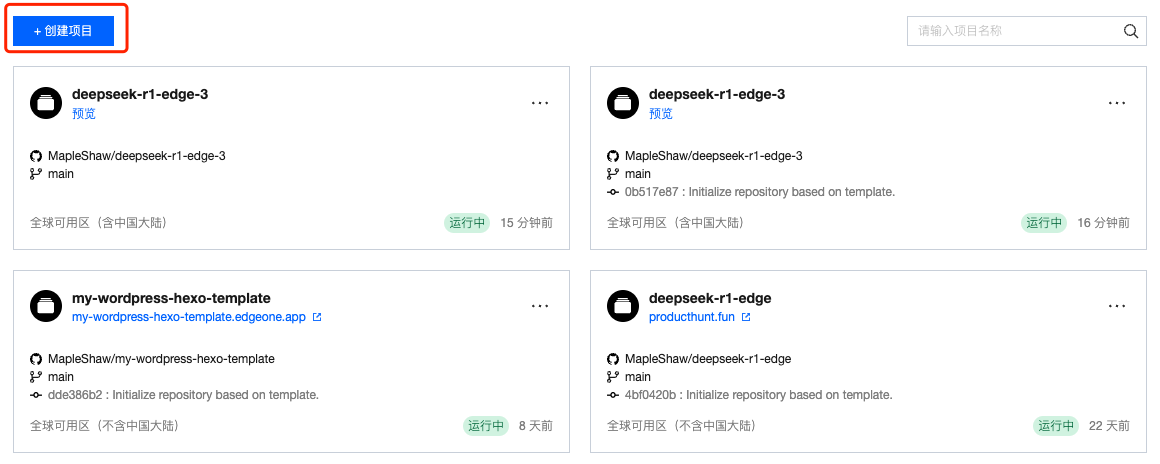
创建项目可参照如下步骤:
1. 点击项目列表页面左上角的“创建项目”按钮。
2. 导入现有的 Git 仓库、选择平台提供的模板或直接上传项目文件。
3. 配置项目设置,包括项目名称、构建和输出设置,以及环境变量。
删除项目
要删除项目,请按照以下步骤操作:
1. 选择您要删除的具体项目,并切换至“项目设置”页面。
2. 在页面底部找到“删除项目”部分,点击“删除此项目”按钮。


3. 在弹出的对话框中,输入项目名称以确认删除操作,然后点击“确定”按钮。
警告:
请谨慎操作,删除项目后将无法恢复。
项目设置
在项目设置页面,您可以进行以下配置:
项目名称
说明:
项目名称仅作为项目的标识,不会影响项目的访问域名。
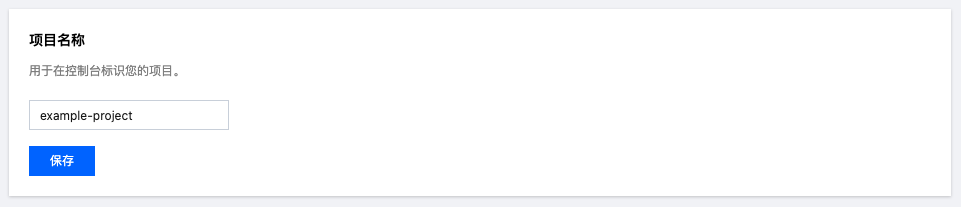
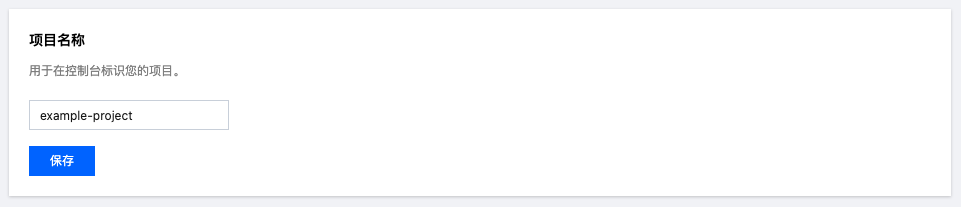
域名管理
Git 管理
通过 Git 仓库创建的项目需要保持仓库的关联,以确保代码提交后可以顺利触发部署。
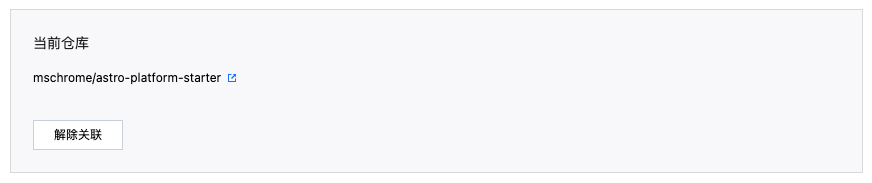
指定某一分支作为生产分支后,通过该分支触发的部署将被视为生产环境,区分于其他分支的预览环境。
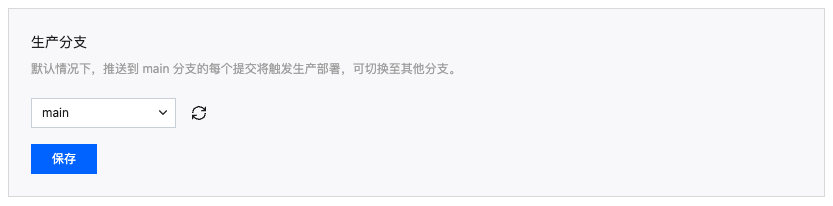
启用预览分支的自动部署后,通过此类分支触发的部署将被视为预览环境,便于预览新功能、修复 Bug 或进行其他测试。